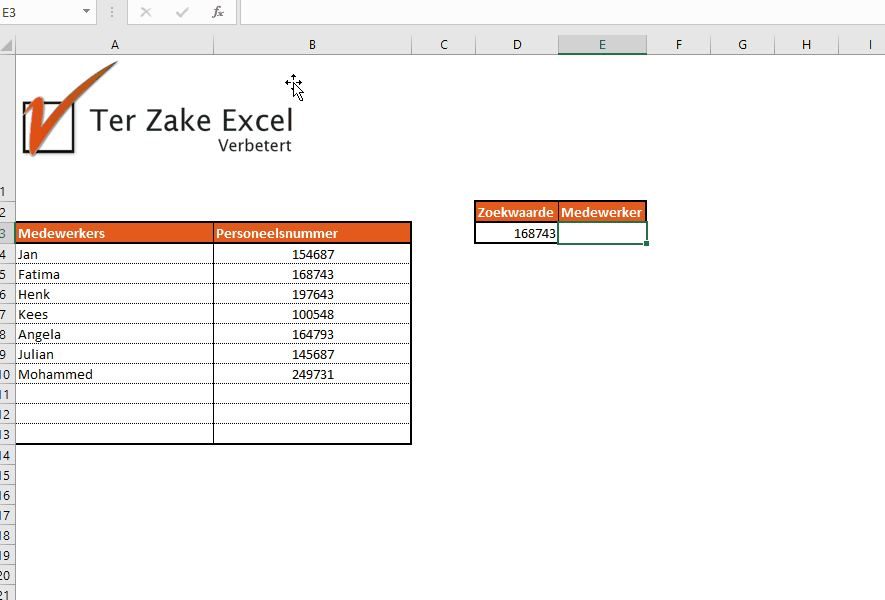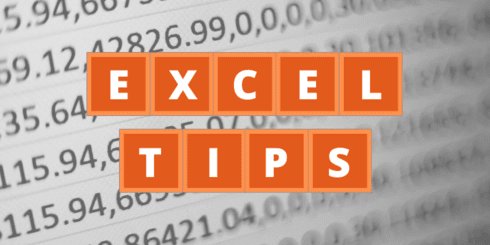Snelle Exceltips formules
Hieronder zie je meerdere snelle Exceltips over formules die je gelijk winst op kunnen leveren. Wil je meer weten over de die wij bieden of ben je op zoek naar een ? Neem dan contact met ons op.
AANTALLEN.ALS
Via de formule aantallen.als kun je tellen hoe vaak een bepaalde waarde voorkomt in een kolom. Vul hiervoor het bereik in en het criterium dat je wilt tellen binnen het bereik. In onze instructievideo laten wij je meer zien.
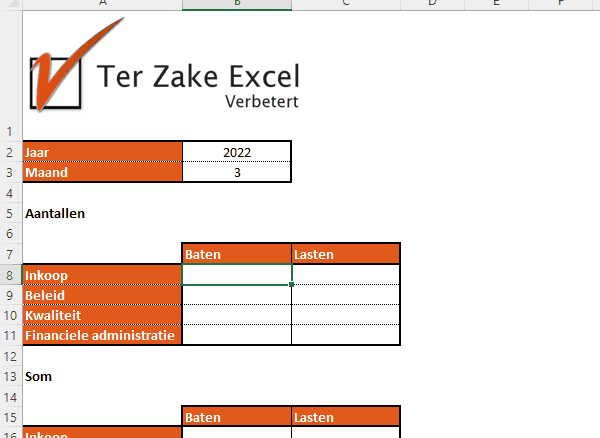
ALS.FOUT
Via de formule als.fout kun je een alternatieve tekst of waarde ingeven indien de formule een foutmelding geeft. Zet de formule om de reeds bestaande formule en de lelijke foutmelding is weg. In onze instructievideo laten wij je meer zien.
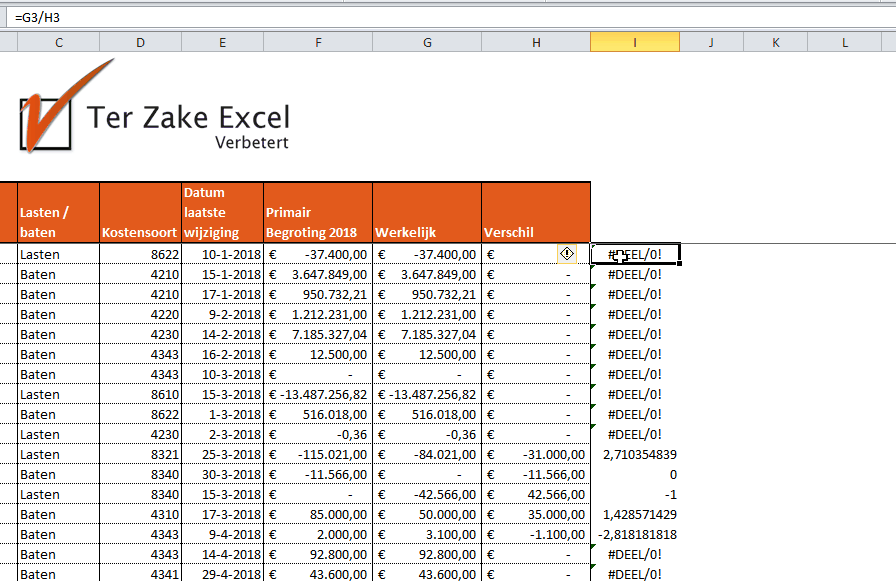
ALS.VOORWAARDEN
Via de formule als.voorwaarden kun je een als formule maken met meerdere voorwaarden. Waar je eerder meerdere als formules aan elkaar moest knopen, kun je dit nu in één formule doen. Let wel op dat je bij de laatste twee functieargumenten WAAR en 0 invult zodat je geen foutmelding krijgt in het geval de logische testen niet voorkomen. In onze instructievideo laten wij je meer zien over deze formule.
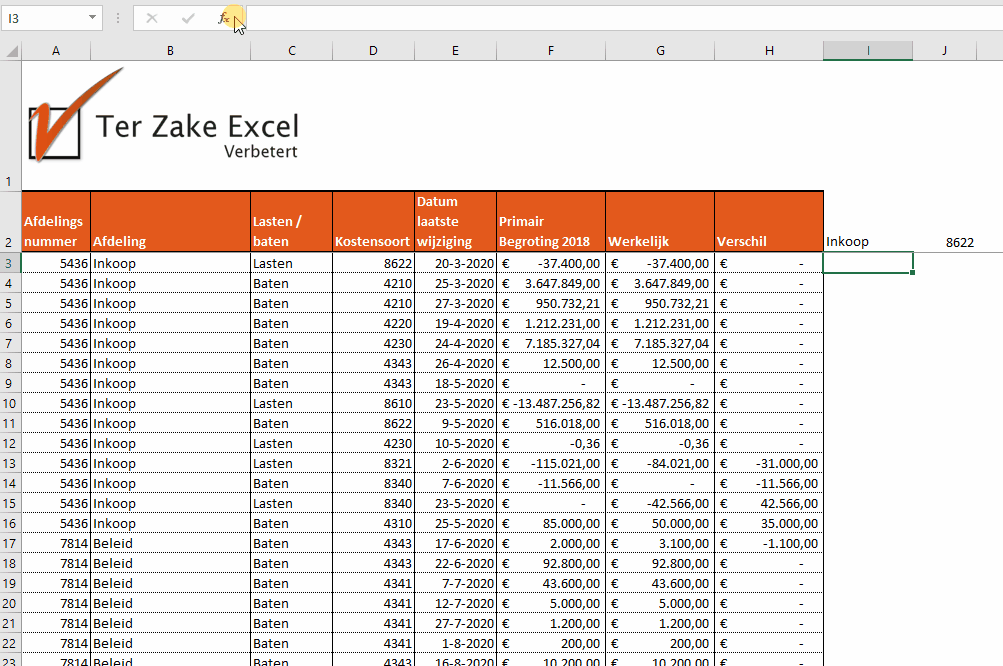
ASELECT.MATRIX
Een relatief nieuwe formule is de formule aselect.matrix. Hiermee kun je binnen een bereik meerdere willekeurige getallen plaatsen, zodat je bijvoorbeeld een steekproef kunt nemen.
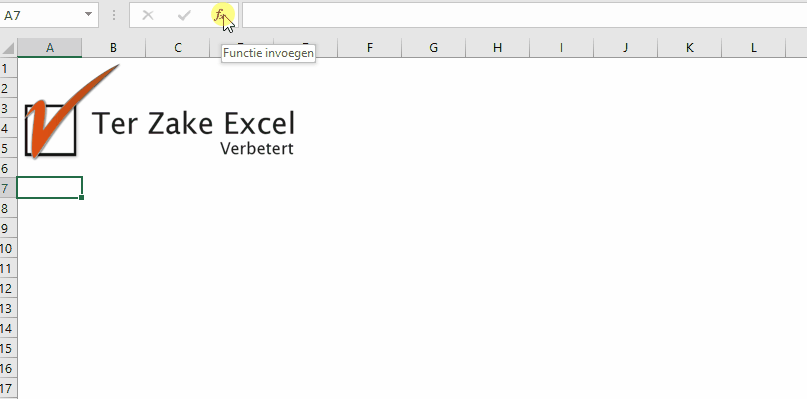
BEGINLETTERS
Via de formule beginletters kun je van een andere cel de eerste letter van elk woord of naam in die cel omzetten in een hoofdletter.
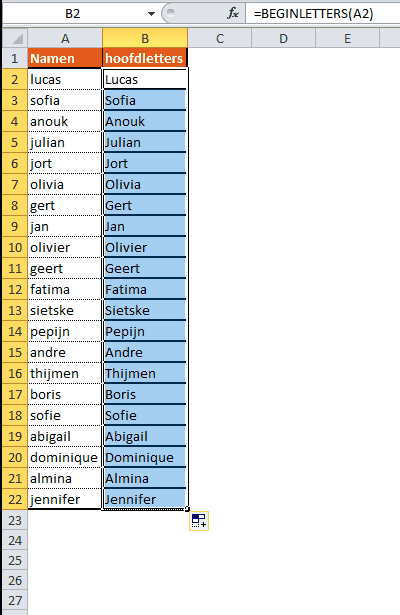
DATUMVERSCHIL
Met de formule Datumverschil kun je het verschil tussen twee datums berekenen en het resultaat weer laten geven in dagen, maanden of jaren. De formule is =DATUMVERSCHIL (begindatum;einddatum;weergave), bij weergave kun je invullen “D” als je het verschil in dagen wilt weten, “M” voor maanden en “Y” voor jaren. Daarnaast kun je de codes ook nog combineren, “MD” geeft het restant van dagen wat je overhoudt, bovenop de gehele maanden.
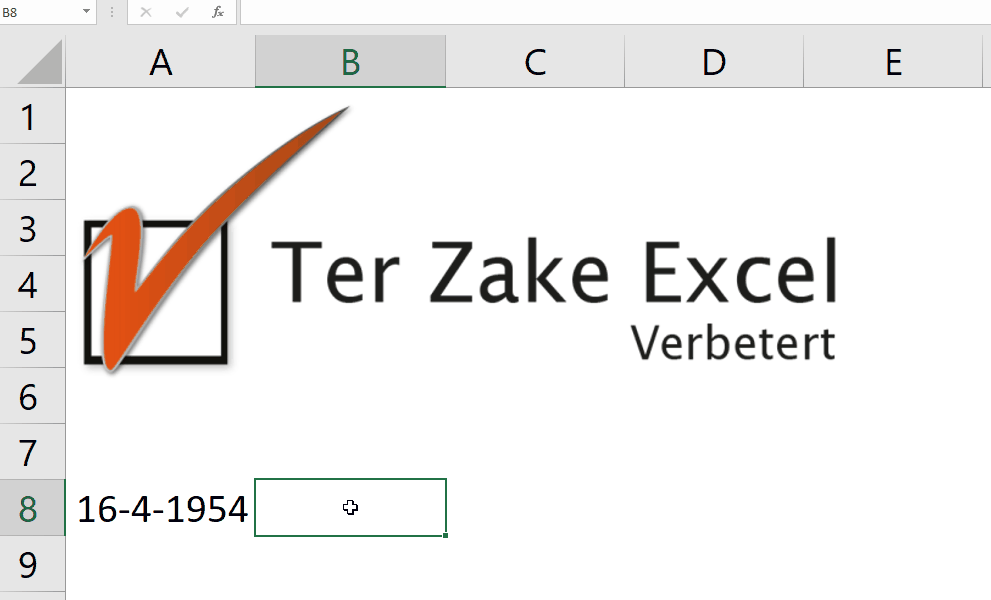
DATUM OMZETTEN
Met een combinatie van formules kun je een datum omzetten van een notatie waarbij jaar, maand en dag aan elkaar staan, naar een waarde die Excel echt als datum herkent. Door met de formules links, deel en rechts de waarden op te splitsen kun je daarna de formule datum gebruiken om er een werkelijke datumwaarde van te maken.
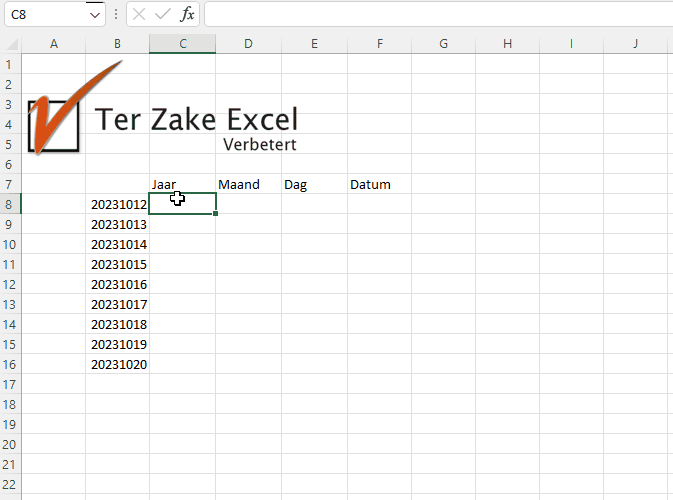
FILTER
Via de formule filter kun je een filter plaatsen op een set met gegevens, je vult de matrix in en verder de kolom waarin gefilterd moet worden (en ook waarop gefilterd wordt).
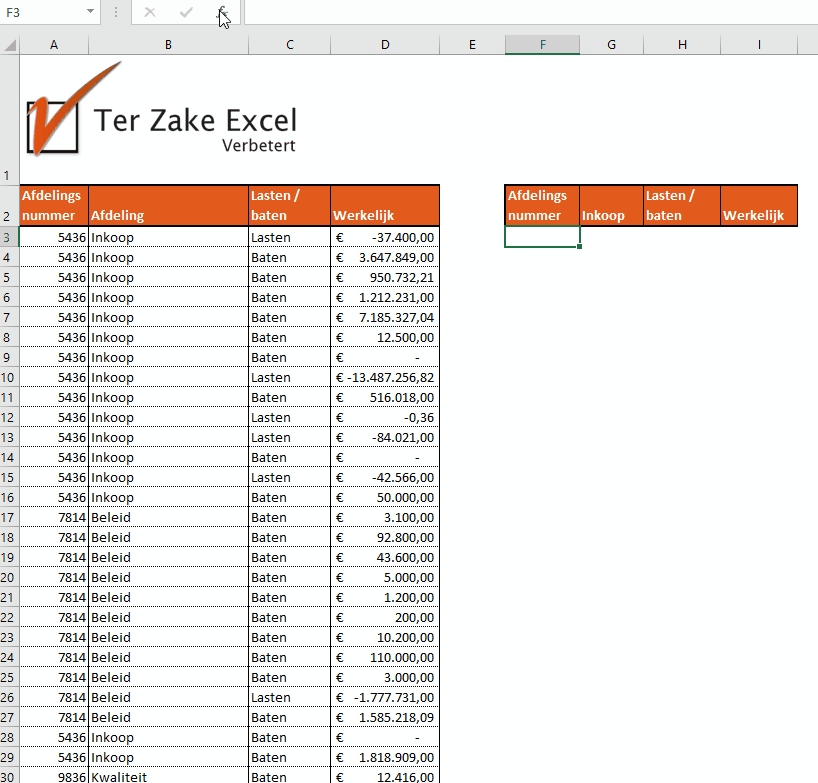
GROOTSTE
Met de formule grootste kun je de grootste waarde in een bereik (serie cellen) achterhalen. Ook de op één na grootste kun je achterhalen, dit doe je door bij het functieargument k de 1 te veranderen in een 2.
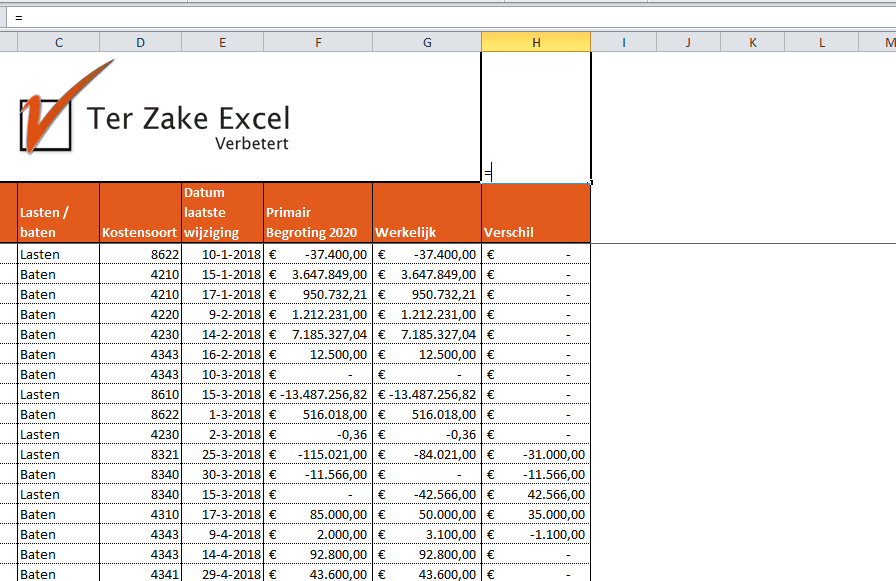
INDIRECT
Met de formule indirect kun je een verwijzing maken naar een andere cel, werkblad of bestand op basis van de tekstuele inhoud in een cel.
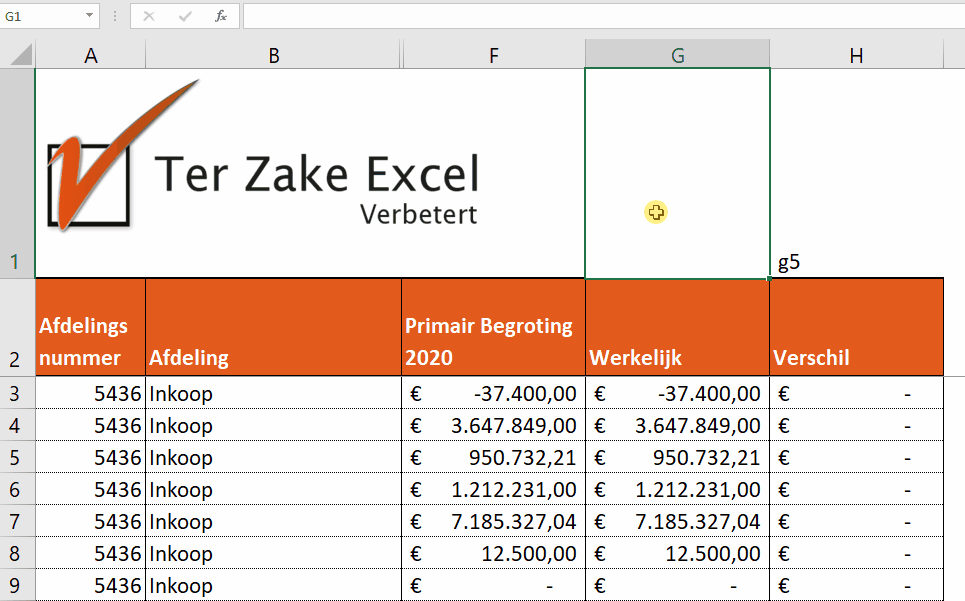
JAAR
Via de formule jaar is het mogelijk om van een datum alleen het jaartal te tonen. Kan handig zijn voor andere formules of draaitabellen.
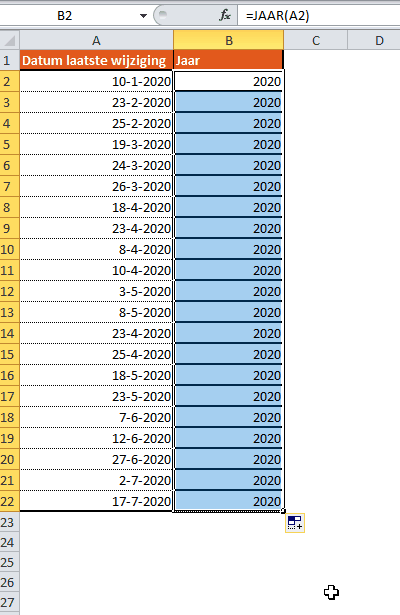
KLEINE LETTERS / HOOFDLETTERS
Via de formules kleine letters en hoofdletters is het mogelijk om de inhoud van een cel om te zetten naar allemaal kleine letters of juist naar hoofdletters.
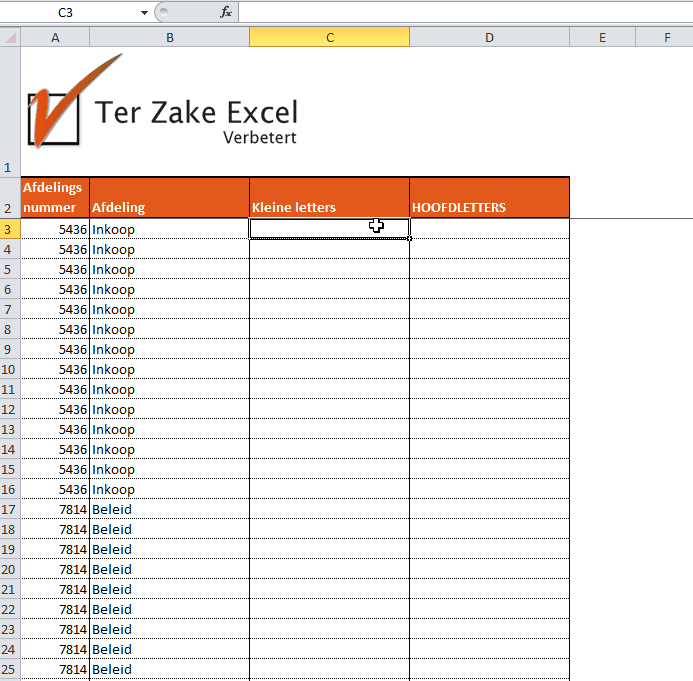
LENGTE
Met de formule lengte kun je bepalen hoe veel symbolen (spaties tellen ook mee) er zijn in een cel. Handig om deze formule te combineren met de Als formule.
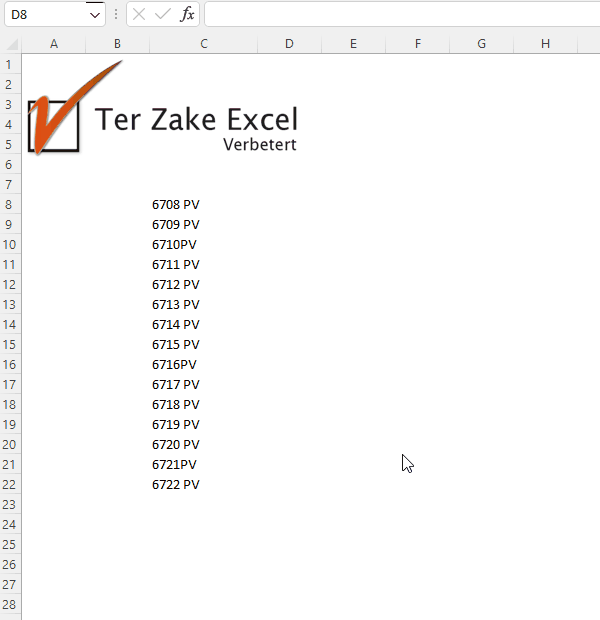
LINKS
Met de formule links kun je een gedeelte van een cel tonen, bezien vanaf links. Zo kun je bijvoorbeeld bij een postcode er voor kiezen om vanaf links de eerste vier cijfers te tonen.
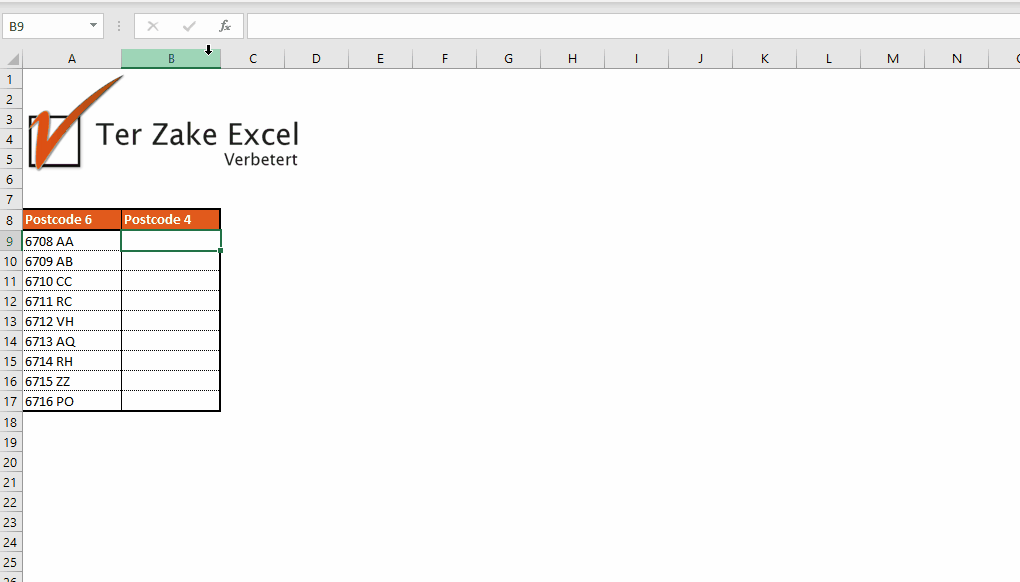
MAXIMAAL EN MINIMAAL
Met de formules van maximaal en minimaal krijg je de hoogste en de laagste waarde van de geselecteerde kolom te zien. Dus voer je =max( in en kies je vervolgens kolom F, dan krijg je de hoogste waarde van kolom F. Voer je =min( in, krijg je de laagste waarde van kolom F.
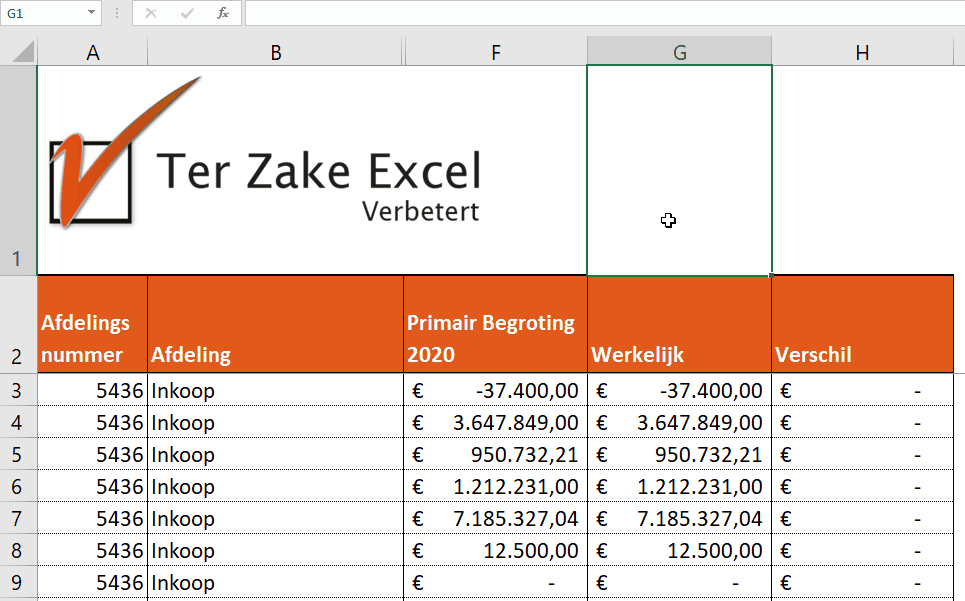
SOM
Met de formule som kun je heel snel een bereik van cellen optellen. Het is ook mogelijk om in één keer een hele kolom op te tellen door op de letter van de kolom te klikken nadat je som hebt ingetypt.

SOMMEN ALS
Door gebruik te maken van de formule sommen als kun je getallen optellen als er aan één of meerdere voorwaarden wordt voldaan. In onderstaande voorbeeld worden bijvoorbeeld alle negatieve getallen opgeteld.
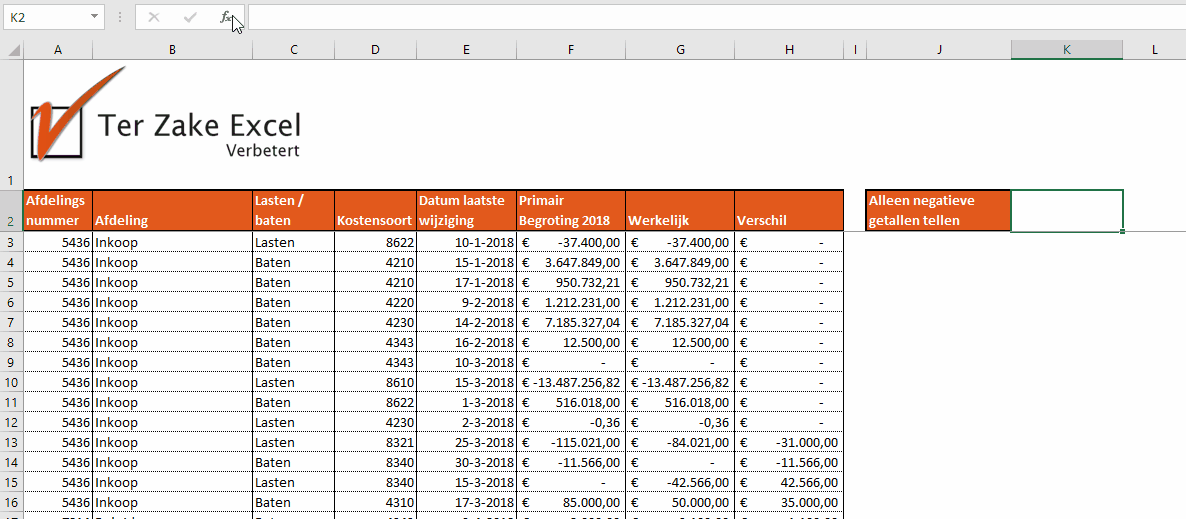
SPATIES.WISSEN
Met behulp van de formule Spaties.Wissen kun je de overbodige spaties in een andere cel verwijderen.
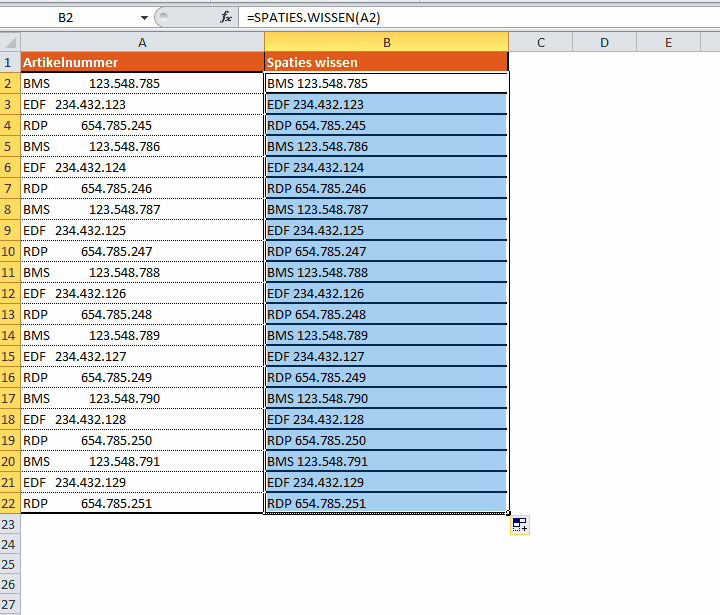
SUBTOTAAL
Wil je een optelling maken op basis van een gefilterde selectie, gebruik dan de formule subtotaal, kijk goed naar de verschillende opties zodra je de formule intypt.
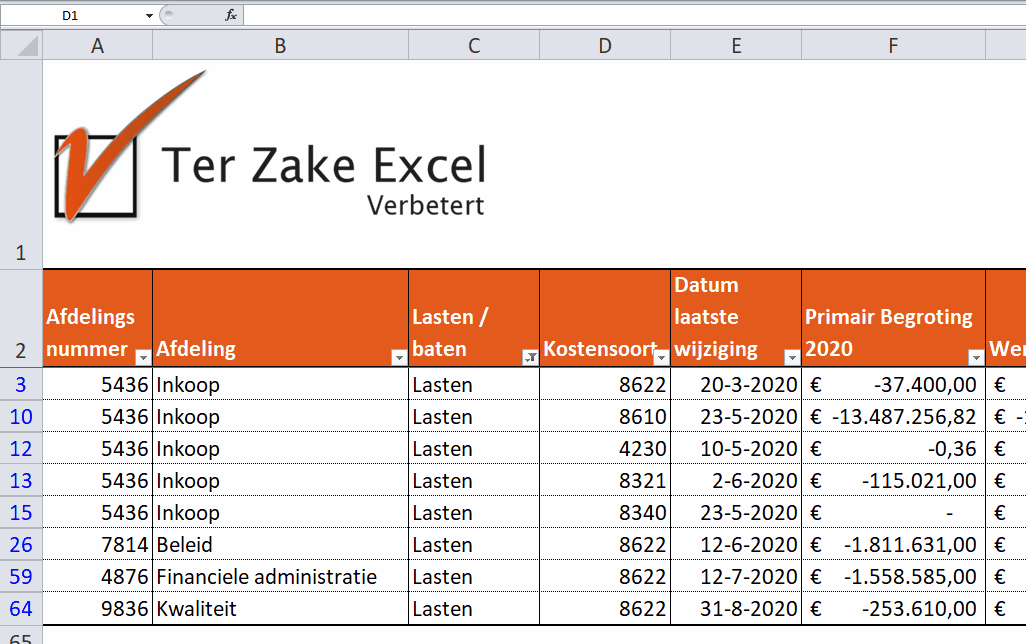
VANDAAG
Met formule vandaag krijg je de dag van vandaag zichtbaar. Deze kun je verder gebruiken om bijvoorbeeld uit te rekenen hoeveel dagen je nog hebt voordat een deadline van een project verstreken is. Je kunt natuurlijk ook uitrekenen hoeveel dagen iemand oud is.
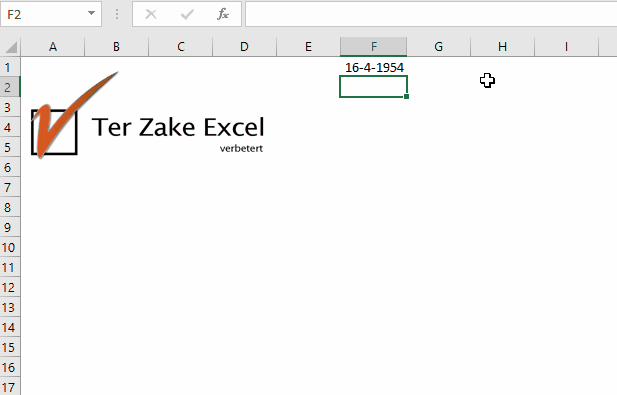
WEEKDAG
De hoeveelste dag van de week is een bepaalde datum? Met behulp van de formule weekdag kun je dat uitrekenen. Let wel op dat je het type op 2 zet om de week te beginnen op maandag.
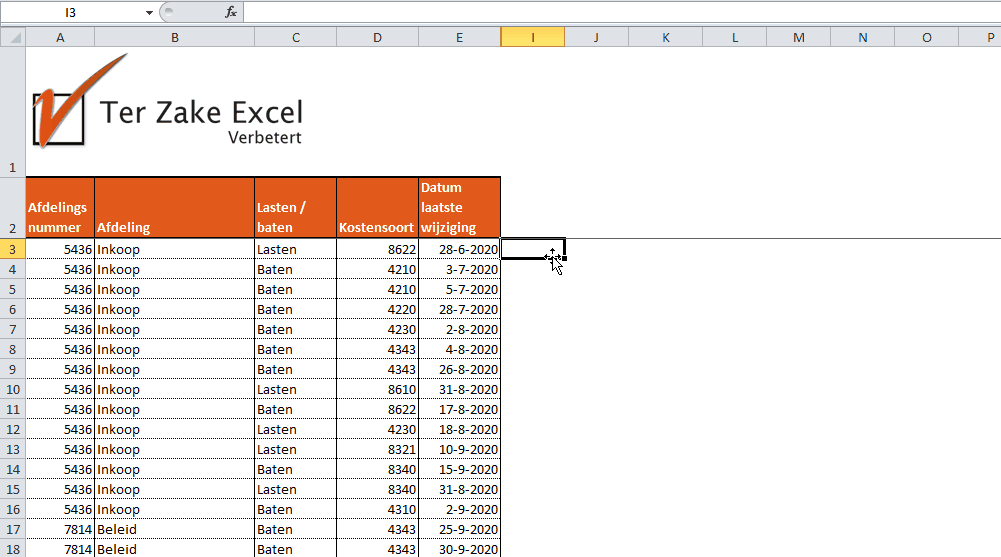
WEEKNUMMER
Met behulp van de formule iso weeknummer kun je berekenen in welk weeknummer een datum valt. Meer Exceltips over formules? Bekijk dan onze instructievideo's over formules in Excel.
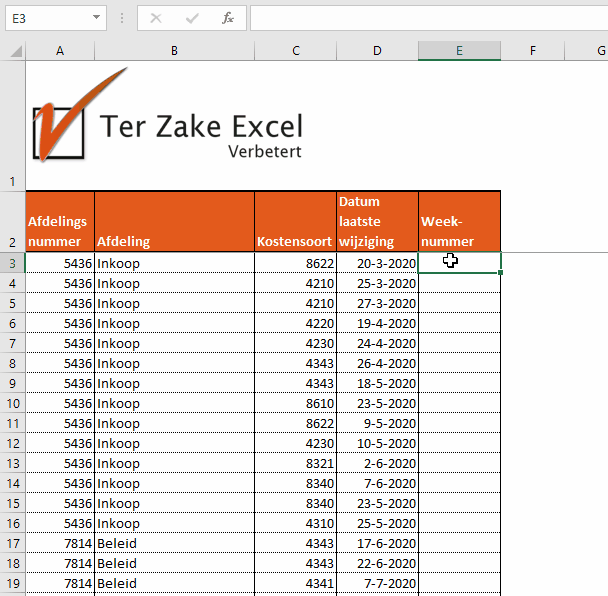
X ZOEKEN
X zoeken heeft een aantal voordelen ten opzichte van verticaal zoeken. Zo is het iets gebruiksvriendelijker en je kan ook links van je zoekwaarde zoeken, terwijl dit bij verticaal zoeken alleen rechts.
X zoeken werkt als volgt: selecteer je cel waar de zoekwaarde in moet komen en klik dan op het ‘functie invoegen’ icoon > selecteer X zoeken > vul de zoekwaarde, zoeken-matrix en de matrix retourneren in > vul “niet gevonden” in en zet bij ‘overeenkomstmodus’ 1 neer.